Apple გთავაზობთ iPhone-ზე umlauts აკრეფის რამდენიმე გზას. თუ მხოლოდ გერმანული ასოების გამოყენებას აპირებთ, გამოიყენეთ უცხო სიმბოლოების მალსახმობები ჩვეულებრივ კლავიატურაზე. თუ თქვენ აპირებთ უფრო ხშირად აკრიფოთ ენა, ჩართეთ გერმანული კლავიატურა, ასე რომ თქვენ შეგიძლიათ გადახვიდეთ ენებს შორის. თუ თქვენთვის რთულია სიმბოლოების მალსახმობების გადაფურცვლა ან არ გსურთ მრავალი კლავიატურის მართვა, ასევე შეგიძლიათ შექმნათ მალსახმობების ფრაზა.
შექმენით Umlauts iPhone კლავიატურაზე
გახსენით აპლიკაცია, რომელშიც გსურთ აკრიფოთ umlauted ასო და გახსენით კლავიატურა.
დღის ვიდეო
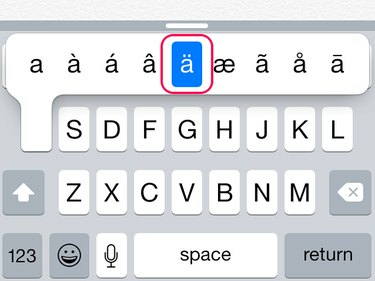
სურათის კრედიტი: სურათი Apple-ის თავაზიანობით
ხანგრძლივად შეეხეთ ასოს, რომელსაც დაამატებთ უმლაუტს. მაგალითად აკრიფოთ an ä, შეეხეთ და ხანგრძლივად ა გასაღები. დაელოდეთ სიმბოლოების სიის გახსნას. გადაფურცლეთ თითი ხაზის გასწვრივ, სანამ არ მიაღწევთ äდა შემდეგ ამოიღეთ თითი ეკრანიდან ჩასართავად. გამოიყენეთ იგივე პროცესი შესაბამისი ასოების გამოყენებით ან ö ან ა ü.
რჩევა
იმისთვის, რომ აკრიფოთ umlaut დიდ ასოზე, შეეხეთ ზემოთ ისარი კლავიატურაზე Caps Lock-ის დასაყენებლად და შემდეგ ხანგრძლივად შეეხეთ ასოს სიმბოლოების სიის გასახსნელად.
დაამატეთ გერმანული კლავიატურა
Ნაბიჯი 1
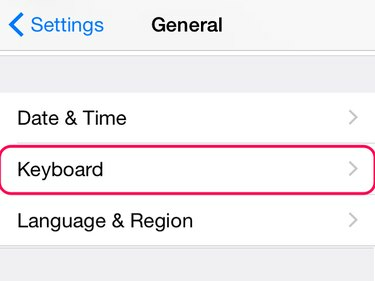
სურათის კრედიტი: სურათი Apple-ის თავაზიანობით
გახსენით პარამეტრები და შეეხეთ გენერალი. გადაფურცლეთ ქვემოთ კლავიატურა და შეეხეთ მას.
ნაბიჯი 2

სურათის კრედიტი: სურათი Apple-ის თავაზიანობით
შეეხეთ კლავიატურები და მერე დაამატეთ ახალი კლავიატურა.
ნაბიჯი 3
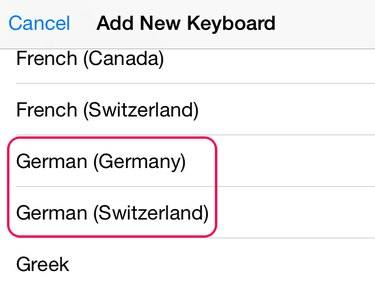
სურათის კრედიტი: სურათი Apple-ის თავაზიანობით
გადაახვიეთ ქვემოთ მოცემულ ვარიანტებში სხვა iPhone კლავიატურები ფართობი და შეეხეთ რომელიმეს გერმანული (გერმანია) ან გერმანული (შვეიცარია).
ნაბიჯი 4
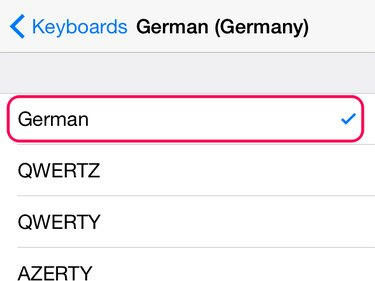
სურათის კრედიტი: სურათი Apple-ის თავაზიანობით
შეეხეთ ახალ კლავიატურას მისი პარამეტრების გასახსნელად. დარწმუნდით, რომ არსებობს ტკიპის ნიშანი გერმანული ვარიანტი; თუ არ არის, შეეხეთ მის გასააქტიურებლად. გასვლა პარამეტრები.
ნაბიჯი 5

სურათის კრედიტი: სურათი Apple-ის თავაზიანობით
გახსენით კლავიატურა აპლიკაციაში. შეეხეთ გლობუსი ხატულა კლავიატურებს შორის გადართვისთვის, სანამ არ მიხვალთ გერმანულ განლაგებამდე. ახლა შეგიძლიათ აკრიფოთ umlauted ასოები პირდაპირ კლავიატურაზე.
რჩევა
iPhone-ზე დაყენებული კლავიატურების სიის სანახავად, ხანგრძლივად შეეხეთ გლობუსი ხატი.
დაამატეთ Umlauted ასო, როგორც მალსახმობი ფრაზა
Ნაბიჯი 1
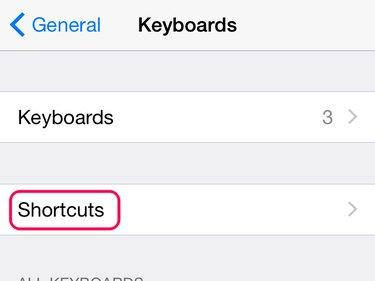
სურათის კრედიტი: სურათი Apple-ის თავაზიანობით
გახსენით პარამეტრები, შეეხეთ გენერალი და მერე კლავიატურები. შეეხეთ მალსახმობები.
ნაბიჯი 2
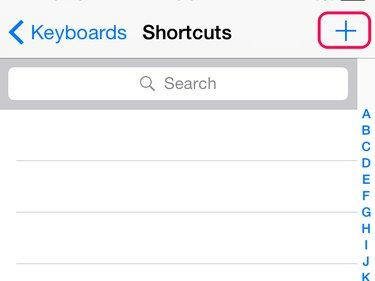
სურათის კრედიტი: სურათი Apple-ის თავაზიანობით
შეეხეთ + ნიშანი მალსახმობების ეკრანზე.
ნაბიჯი 3
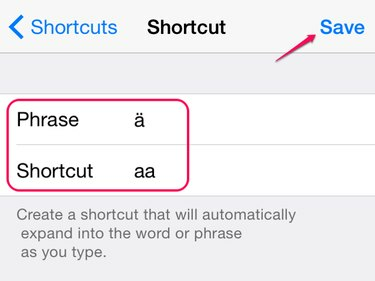
სურათის კრედიტი: სურათი Apple-ის თავაზიანობით
შეეხეთ ფრაზა ყუთი. ხანგრძლივად შეეხეთ კლავიატურაზე ასოს, რომელსაც ამატებთ უმლაუტს. როდესაც სიაში დაინახავთ umlaut-ს, გაასრიალეთ თითი მასში, რომ ჩასვათ იგი ფრაზა ფართობი. შეეხეთ მალსახმობი ყუთი. ჩაწერეთ რამდენიმე ასო, რომელიც დაიმახსოვრებთ როგორც მალსახმობის ფრაზა. აირჩიეთ Შენახვა.
ნაბიჯი 4
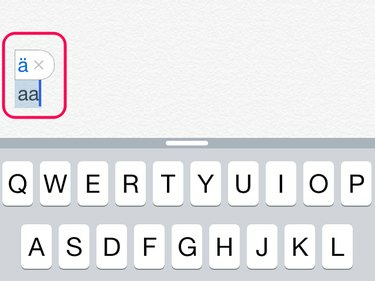
სურათის კრედიტი: სურათი Apple-ის თავაზიანობით
გახსენით აპლიკაცია კლავიატურით და ჩაწერეთ მალსახმობი, რომელიც გამოიყენეთ umlaut-ისთვის. ჩნდება ყუთი, რომელშიც არის umlaut ასო. შეეხეთ სივრცეში ბარი მალსახმობის ფრაზის უმლაუტირებულ ასოზე გადასაყვანად. მალსახმობის უგულებელყოფისთვის, შეეხეთ X ყუთზე.
რჩევა
iPhone-ის გერმანულ კლავიატურას აქვს umlauted ასოები, მაგრამ არ შეიცავს სხვა სიმბოლოებს, მაგალითად ß. თქვენ შეგიძლიათ შექმნათ ეს სიმბოლო კლავიატურაზე აკრეფით ს ორჯერ დაჭერით მეორეზე ს და შემდეგ აირჩიეთ ß სიმბოლოების სიიდან. თუ გსურთ წვდომა გერმანული სიმბოლოების სრულ დიაპაზონზე ერთ კლავიატურაზე, განიხილეთ ა მესამე მხარის კლავიატურის აპლიკაცია.



